伙伴们还记得上期咱们讲到了win10怎么还原winn7方法,没几天时间就有网友询问win10如何还原win8?win10怎么还原到win8?用下载火(xiazaihuo.com)一键重装系统软件直接在win10系统还原win8系统就行了,操作非常简单,本文教你win10怎么还原成win8。
win10怎么还原win8系统教程
1.首先在下载火(xiazaihuo.com)一键重装系统官网(http://www.01xitong.com)下载下载火(xiazaihuo.com)一键重装系统,下载好打开,点击«立即重装系统»按钮,即可进行下一步如下图所示:
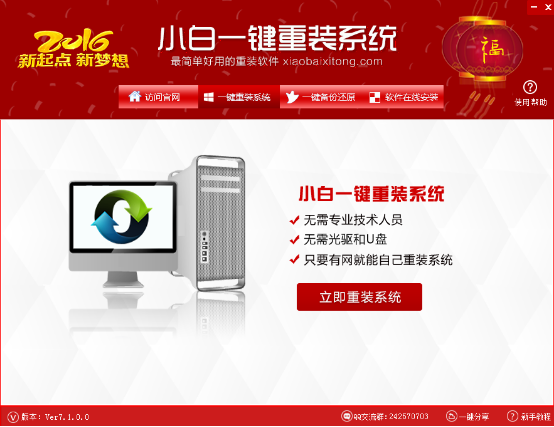
2.接着点击«立即检测环境»按钮,即可进行检测系统(硬件、软件、网络状态)环境,如下图所示:

3.之后进入备份(我的文档、收藏夹、桌面文件)的资料选项,在需要备份的资料前面打钩,再点击«检测成功!下一步»即可备份资料。如下图所示:
笔记本一键重装win10系统方法
笔记本一键重装win10系统的方法是什么,网友们的win10系统出现问题了需要将win10还原win7,而且只有重装win10系统才能解决问题了,一般来说当电脑重装之后电脑里面
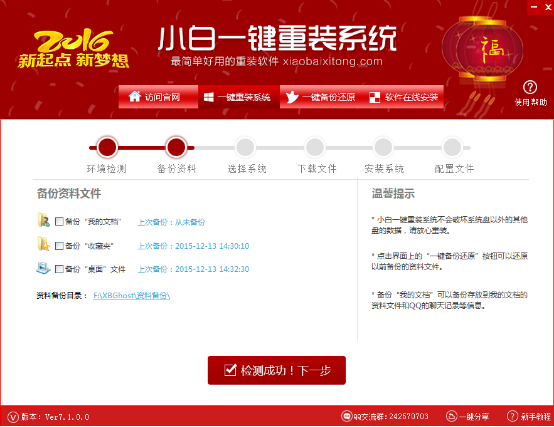
4.然后就可以选择你所要装的系统了,在你所要装的系统后面点击«安装此系统»即可进入下一步,如下图所示:

5.最后就会出现下载系统的界面展示图,在这一步可以清楚地看到关于下载的各种信息(下载速度、文件大小、已完成、待完成、下载状态、保存路径包括下载注意事项)等等,后面的流程为全自动装机,无需任何人工操作,坐等装机完成就ok的啦。
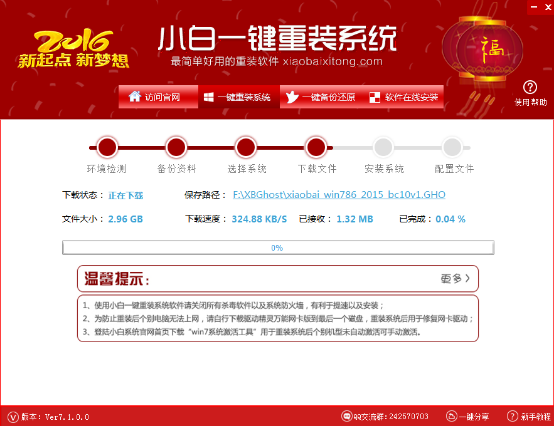
win10系统还原win8过程就是这么简单,只需要下载下载火(xiazaihuo.com)一键重装系统,就能让你的电脑win10还原到win8,好了win10怎么还原win8系统教程就为大家讲解到这里!
相关推荐:win10系统还原win7教程。
win7系统怎么一键还原?
朋友们,你们知道系统重装win7怎么一键还原吗?win10怎么还原winn7系统呢?一键还原系统win7需要怎么做?带着这些疑问,来看看小编分享的教程,关于win7系统如何实现


